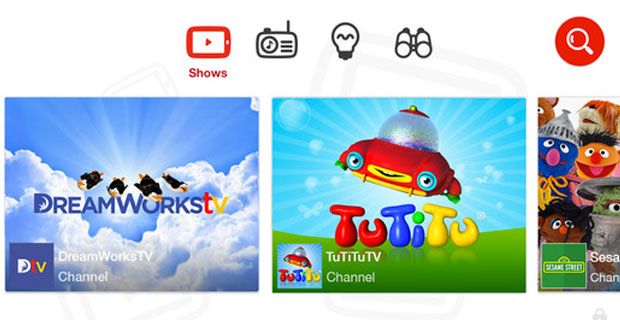Microsoft Project je aplikácia na správu projektov, ktorú vyvíja a predáva spoločnosť Microsoft. Aplikácia je užitočná, aby vám pomohla pri príprave harmonogramu, priraďovaní zdrojov vašim úlohám a sledovaní pokroku vašich projektov. Ďalej vám pomáha spravovať rozpočet a analyzovať vaše pracovné zaťaženie.
Aj keď išlo o tretí softvér pre systém Microsoft Windows, nikdy nebol zabudovaný do kancelárskeho balíka Microsoft. Vychádza v dvoch vydaniach, štandardnom a profesionálnom. Od jej prvého vydania pred 35 rokmi vyšlo niekoľko verzií tejto aplikácie a každá z nich stavia na slabostiach svojho predchodcu.
Tu sú podobnosti a rozmanitosti, ktoré definujú každú z vyššie uvedených verzií ms projektov:
Aké sú podobnosti medzi Microsoft Project 2010, 2013, 2016 a 2019?
Aj keď by ste mohli uprednostniť a konkrétna verzia tejto aplikácie sú si všetky podobné z nasledujúcich perspektív:
ako stiahnuť bluetooth pre Windows 10
Plánovanie a plánovanie
Toto sú základy každej skúsenosti s riadením projektu a do značnej miery určujú, či bude váš projekt úspešný alebo nie. Táto fáza určuje, čo by sa malo robiť, kto a kedy by sa mal uskutočniť v snahe dokončiť váš projekt.
Microsoft project prináša k stolu niekoľko entít, ktoré pomáhajú pri hľadaní riadenia projektu.
- Aplikácia pomáha pri určovaní priorít a pomáha vám zoradiť úlohy podľa priority, aby ste sa najskôr sústredili na to, čo je dôležitejšie.
- Správa úloh vám umožňuje definovať úlohy a spôsob ich rozdelenia medzi členov vášho tímu.
- Tímový kalendár zaručuje, že všetci členovia sú aktuálni a na rovnakej stránke v projekte. Hodia sa oznámenia a synchronizácia harmonogramov prác.
Zobrazenie časovej osi projektu
Táto funkcia predstavuje pohľad zhora nadol na priebeh celého projektu. Pôsobí ako nadriadený nad vašou prácou a zobrazuje vám ukážku toho, čo ste urobili. Pred prezentáciou svojej práce pred kolegami alebo priateľmi tak získate jasný obraz o tom, čo predvádzate.
Zobrazeniu svojej časovej osi môžete kedykoľvek pridať hodnotu vykonaním zmien formátovania, ktoré vás oslovia. Môže to zahŕňať zmenu farby fráz, zarovnanie a ďalšie úpravy.
Spolupráca
Akákoľvek verzia projektu ms by vám úspešne pomohla spolupracovať a prepojiť všetky úlohy spojené s vaším projektom. Toho sa dosahuje:
- Zdieľanie súborov, aplikácia umožňuje zdieľať súbory s členmi vášho tímu, aby mal každý z vás príslušné dokumenty.
- Tímový informačný panel ponúka prehľad dôležitých informácií a štatistík, ktoré sa týkajú vašej práce. Ms. Project vám umožňuje pridávať grafy, tabuľky, prezentácie údajov a akékoľvek ďalšie grafiky, ktoré vám pomôžu usporiadať vašu prácu pre správne zobrazenie.
- Táto aplikácia zdieľajúca údaje o klientoch zaisťuje, že sa na informačnom paneli nachádzajú aj údaje zákazníkov, aby ich mohli vidieť všetci členovia. Projekt zahŕňa viac ako vaše informácie, ale aj informácie vašich zákazníkov.
Podávanie správ
Microsoftu sa darí v umení sledovať a podávať správy o pokroku vášho projektu. Poskytne vám jasný obraz o tom, čo sa dosiahlo a čo sa ešte musí urobiť.
Aplikácia umožňuje zobraziť správu o podrobnom prehľade, prehľad vášho projektu, stav zdrojov, vznik nákladov, ciele, ktoré sa majú dosiahnuť, a prebiehajúce aktivity.
Ak chcete odvodiť prehľad, stačí kliknúť na rozhranie prehľadu a zvoliť spôsob prezentácie prehľadu.
Riadenie zdrojov
Ms. Project vám umožňuje správne využívať vaše dostupné zdroje. Pomáha vám sledovať a monitorovať dostupné zdroje a navrhuje najlepší spôsob ich využitia.
Nástroj na správu umožňuje priradiť náklady k zdrojom, a teda môžete zistiť, ako sa zdroje využívajú. Ďalej vám umožňuje uprednostniť úlohy podľa dostupnosti zdrojov.
Viaceré projekty
Microsoft Project vám dáva potešenie pracovať na rôznych projektoch na tej istej platforme. Vďaka tomu môžete riešiť niekoľko projektov súčasne prostredníctvom hlavného plánu projektu. Ak máte na starosti niekoľko projektov a čas je limitujúcim faktorom, je to najlepšia voľba.
Všetky nástroje môžete prispôsobiť tak, aby vám umožnili ľahkú prácu s hlavným projektovým plánom, takže budete mať niekoľko informačných panelov.
Rôzne pohľady
Táto aplikácia umožňuje zobraziť projekt z rôznych perspektív a zobrazení, ale na rovnakej platforme. Môžete napríklad použiť Ganttov diagram, diagram využívania zdrojov alebo kalendár. Ešte lepšie je, že si môžete svoje pohľady prispôsobiť podľa svojich projektových požiadaviek a spojiť ich do jedného veľkého plánu projektu.
Ako sa navzájom porovnávajú rôzne verzie programu Microsoft Project?
Každá z verzií programu Microsoft Project má odlišné vlastnosti, vďaka ktorým vyniká od zvyšku balíka.
Microsoft Project 2010
Lepšie rozhranie
Microsoft Project 2010 prijal pásku Microsoft Office 2010, ktorá umožňuje rýchlejšie a efektívnejšie vykonávanie úloh. Tradičné príkazy menu boli nahradené logickým zoskupením príkazov.

Vylepšené plánovanie zdrojov
Aplikácia používa zobrazenie Plánovač tímu, ktorý vám umožňuje zobraziť tímové úlohy a zodpovedajúcim spôsobom ich upravovať. Pomáha vám zvládnuť nadmerné pridelenie a úlohy s pridelenými prostriedkami.

Flexibilnejšie plánovanie
ako nabootovať Windows 7 z flash disku
Úlohy môžete manuálne plánovať podľa ľubovôle bez ohľadu na kalendáre projektu. To vám umožní robiť vaše projekty vlastným tempom.
Inšpektor úloh
Táto funkcia identifikuje problémy a problémy s plánovaním, aby ste ich mohli ľahko vyriešiť.

Microsoft Project 2013
Rýchlejšie spustenie
Na rozdiel od svojich predchodcov táto aplikácia najskôr nespustí prázdny súbor, keď ho spustíte. Pošle vás do jedného kontaktného centra, kde môžete zahájiť svoj projekt. Tu narazíte na niekoľko šablón, z ktorých si môžete zvoliť preferovanú možnosť.
ako odstrániť riadky z programu Excel
Môžete tiež spustiť prázdny dokument alebo exportovať z externých alebo interných zdrojov alebo z predchádzajúcich otvorených projektov.

Lepšie projekcie údajov
Táto verzia umožňuje vytvárať príťažlivé správy o prezentácii údajov bez toho, aby ste museli prechádzať do iných programov. Môžete medzi ne pridať aj obrázky, grafy a odkazy.
K dispozícii je tiež začlenenie nových správ, ktoré prichádzajú s lepšou grafikou a schopnosťami formátovania. Perfektným príkladom sú správy o Burndowne.

Interakcia so svojím tímom
Môžete zostať v kontakte so svojimi členmi tímu priamo bez toho, aby ste opustili projekt. Musíte len zvoliť ich meno a začať chatovať, posielať e-maily, telefonovať alebo dokonca začať videohovor.
Na prístup k tejto funkcii je však potrebné mať nainštalovaný Lync 2010.
Sledovať cesty úloh
Komplexné projekty môžu spôsobiť zamotanie vašich grafov. Môžete však zvýrazniť reťazec odkazov a vždy, keď kliknete na úlohu, všetko, čo sa týka, sa zobrazí jednou farbou.

Ukladajte a zdieľajte súbory v cloude
Teraz môžete svoje súbory ukladať online na OneDrive alebo na online webe vašej spoločnosti. Ďalej môžete tieto súbory zdieľať na týchto stránkach online.
Vzdialený prístup
S programom Ms. Project 2013 máte k svojim dokumentom prístup na diaľku prostredníctvom internetového pripojenia bez nutnosti inštalácie aplikácie. Vďaka tomu môžete pracovať odkiaľkoľvek a kedykoľvek budete chcieť.
Microsoft Project 2016
Microsoft Project 2016 bol oproti predchodcovi rozsiahlou aktualizáciou. K dobrým vlastnostiam nasledujúcej staršej verzie pridala nasledujúce funkcie:
zbaviť sa aktivovať vodoznak Windows
Nová predvolená téma
Nová predvolená téma bola jedným z významných vrcholov projektu 2016. Nová téma má označenie „Farebné“ a dodáva obrazovke jedinečný vzhľad. Ak však máte radšej tému staršej verzie, môžete to ešte zmeniť.

Povedzte mi, čo chcete robiť, dotazovací box
Niekedy je možné sa stratiť v bludisku ponúk, ktorých svedkami bola pani Project v starších verziách. Okrem toho, ak nie ste skúseným používateľom, môže byť celkom náročné vyhľadať príkazy, ktoré potrebujete. Preto je projekt 2016 vhodný na vyriešenie tohto problému.
Políčko „Povedzte mi, čo chcete robiť“, ktoré je dostupné v hornej časti pásky, umožňuje písať ľubovoľný požadovaný príkaz. Projekt vám potom ponúkne zoznam možností, z ktorých si môžete zvoliť svoju možnosť.

Viaceré pruhy časovej osi
V tejto verzii môžete na zobrazenie svojej časovej osi pridať niekoľko pruhov časovej osi. Musíte len kliknúť na panel Časová os v ponuke skupiny formátov. Ak pruhy už nepotrebujete, môžete ich tiež odstrániť kliknutím pravým tlačidlom myši na ne.
Táto funkcia vám umožňuje pracovať na viacerých projektoch súčasne a na tej istej platforme.

Dohody o zdrojoch
Táto funkcia vám umožňuje koordinovať plánovanie zdrojov s vašim správcom zdrojov. Berie do úvahy dostupné zdroje a určuje, ako najlepšie je možné ich zdieľať.
Microsoft Project 2019
Toto je najnovšia a najlepšie vylepšená verzia programu Ms. Project. Zachoval si väčšinu funkcií, ktoré sa vám páčili od jeho bezprostredného predchodcu, ale tiež prešiel niekoľkými pôsobivými vylepšeniami. Medzi niektoré z doplnkov, ktoré pravdepodobne zažijete, patria:
Prepojenie úloh pomocou rozbaľovacej ponuky
Projekt 2019 vám ušetrí mučenie, keď budete musieť spomenúť na identifikáciu vykonaných úloh, kedykoľvek ich budete musieť otvoriť. Ak chcete získať prístup k úlohe, na ktorej ste predtým pracovali, stačí vybrať bunku v stĺpci predchodca, stlačiť šípku nadol a zobrazí sa zoznam posledných úloh.
Poradie úloh sa dokonale zhoduje s vašim projektom, aby ste k nim mali maximálny ľahký prístup. Ďalej môžete svoje úlohy vyhľadať v rozbaľovacej ponuke v stĺpci nástupca.

Prítomnosť poľa názvu súhrnu úlohy
Váš projekt môže zahŕňať viac úloh, takže je ťažké vedieť, pod čo je konkrétna úloha vo vašom projekte odsadená. Začlenenie poľa Názov súhrnu úlohy vám pomôže poznať názov súhrnnej úlohy úlohy. Takéto pole v zobrazení Úlohy spôsobí, že štruktúra projektu bude prehľadnejšia.
Ak chcete pridať toto pole, kliknite pravým tlačidlom myši na názov stĺpca a vyberte stĺpec na vloženie. Môžete pokračovať a zvoliť názov súhrnu úlohy v zobrazenom rozbaľovacom zozname.
Štítky časovej osi a priebeh úloh
S pomocou tejto aplikácie môžete teraz získať jasný obraz o pokroku vášho projektu. Ďalej môžete pre jasnú identifikáciu označiť stĺpce svojej časovej osi. Priebeh úlohy je na úlohách označený pri ich práci, takže je ľahké zobraziť vaše plány a fázy práce, kedykoľvek potrebujete predstaviť svoju prácu.
hdd sa zobrazuje v biose nie v windows 10

Vylepšená dostupnosť
Ms. Project 2019 sa chváli mnohými funkciami, ktoré majú uľahčiť prístup používateľov. Svoj projekt môžete prispôsobiť tak, aby vyhovoval vašim potrebám, s nasledujúcimi funkciami:
- Zmenou zväčšenia môžete zmeniť zväčšenie textu, aby ste mohli ľahko čítať. Ďalej je tu možnosť zväčšenia tlačidiel, aby bolo ľahšie ich vyhľadať a použiť.
- Vďaka zmene farby textu môžete pomocou projektu 2019 vytvoriť prispôsobenú paletu farieb, ktorá obsahuje vaše preferované farby.
- Pri zmene výhľadov v programe Outlook môžete zmeniť vzhľad pruhov, políčok, textov a riadkov odkazov podľa svojich preferencií. Môžete tiež zmeniť písma alebo zväčšiť veľkosť písma pre iný výhľad.
- Prispôsobte panely nástrojov a ponuky, ktoré môžete pridať alebo odpočítať tlačidlá na paneli s nástrojmi rýchleho prístupu.
- Projekt tiež prichádza s funkciami, ktoré automatizujú opakované úlohy, aby vám ušetrili čas.
Napriek rozmanitosti Verzie projektu Microsoft , slúžia rovnakému účelu. Účinnosť, s akou slúžia na tento účel, ich však odlišuje. Čím je neskoršia verzia, tým je vydanie efektívnejšie.
Ak hľadáte softvérovú spoločnosť, ktorej môžete dôverovať pre jej integritu a čestné obchodné praktiky, nehľadajte nič iné ako . Sme Microsoft Certified Partner a BBB Accredited Business, ktorej záleží na tom, aby sme zákazníkom priniesli spoľahlivé a uspokojivé skúsenosti so softvérovými produktmi, ktoré potrebujú. Budeme s vami pred, počas a po všetkých predajoch.
Toto je naša 360-stupňová záruka zachovania softvéru. Tak na čo čakáš? Zavolajte nám ešte dnes +1 877 315 1713 alebo pošlite e-mail na adresu sales@softwarekeep.com. Môžete nás tiež kontaktovať prostredníctvom Živý chat.